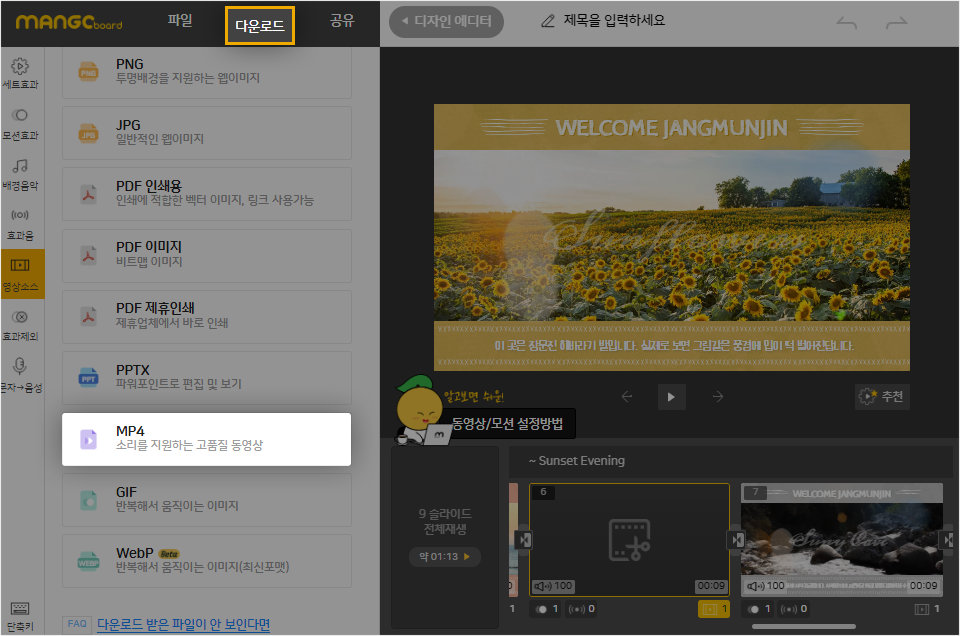- 망고보드란?
- 템플릿 사용/사이즈 변경
- 이미지·템플릿 찾기
- 즐겨찾기
- 작업저장/폴더관리/다운로드/공유
- 요소설정,순서정렬,링크
- 사진
- 텍스트
- 색상
- 배경
-
차트/지도/표/카카오맵
YouTube/QR·바코드 - 편리한 사용팁
- 레이어
-
동영상 기능 사용법
- 망고보드 동영상 제작 기본 이해
- 슬라이드 제작시 주의점
- 동영상 소스 활용하여 만들기
- PC 동영상/배경음악 업로드
- 동영상 설정/다운로드
- 여러 자막 순서대로 넣기
- 동영상 작업시 알아야할 기능
(그룹,영상 효과 제외) - 동영상 시간 타이밍 속도 조절
- 동영상 잘 만드는 팁
- 권장 PC사양/속도 개선 방법
- 동영상 요소 조절-재생구간&지연시간,반복재생,음원제거
- 투명영상을 같이 사용하기
- 다른 동영상 제작 프로그램과 함께 사용하기
- 배경음악(BGM), 페이드아웃,
효과음 - 문자(텍스트)→음성 변환하기 (TTS)
- 동영상 템플릿 음성(TTS)삭제
- 업로드 영상 자르기/크기조정
- 문자→ 음성 변환(TTS) 설정 복사/붙여넣기
- AI 동영상 모자이크
- 동영상 템플릿 사용가이드
- 팀협업(팀룸)
- 슬라이드 활용법
- 인쇄 주문 및 결제
- 모션 효과/템플릿(MP4/GIF)
- 슬라이드 쇼 사용법
- 그리기툴
- 도형
- AI 문장 만들기 / AI 표 만들기
- AI 이미지 / 영상 만들기
- AI 사진편집
- AI 사진교체
- 홈
- 동영상 설정/다운로드
동영상 설정 들어가기
슬라이드 제작을 끝낸 후 상단의 '동영상/모션 설정' 버튼을 누르고 들어갑니다.
이 버튼을 다시 누르면, 슬라이드를 편집할 수 있는 에디터로 돌아갑니다.
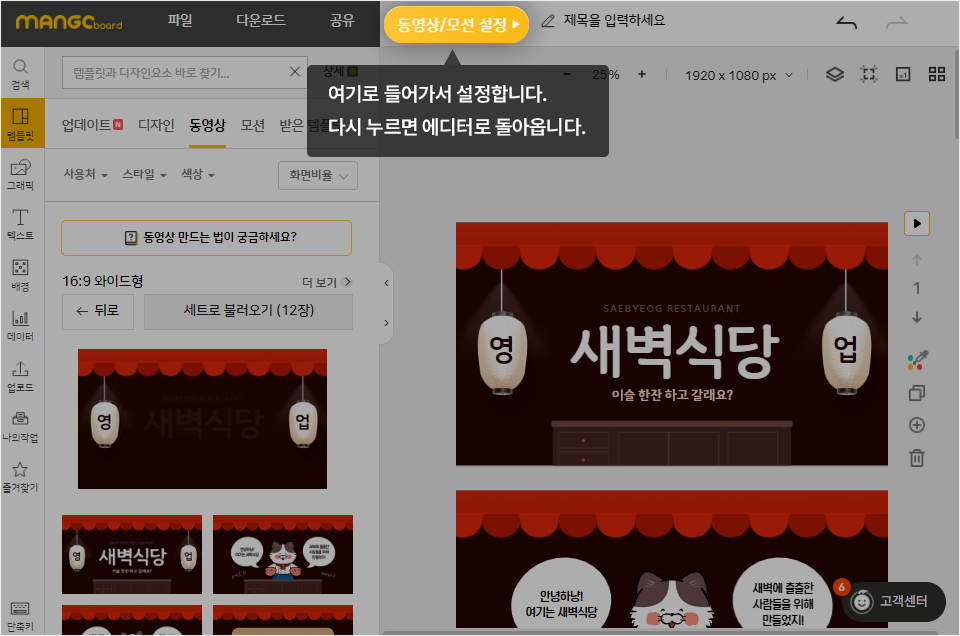
슬라이드 단위로 설정
모든 설정은 슬라이드 단위로 합니다.
설정할 슬라이드를 선택한 후, 시간 조절, 효과 선택, 음악, 효과음 등을 설정할 수 있습니다.
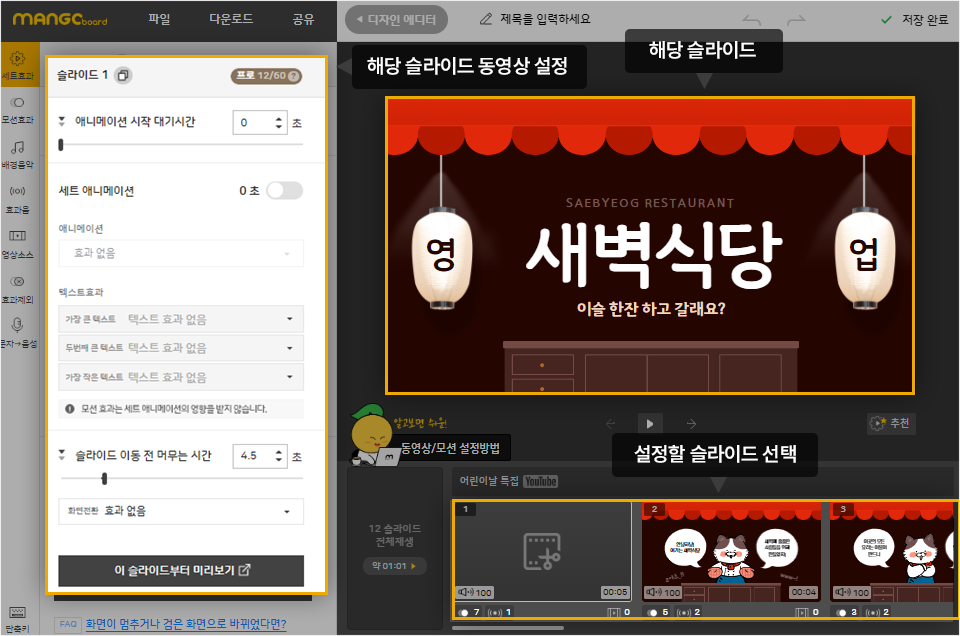
시간 맞추기
슬라이드별로 시간을 설정할 수 있으며, 텍스트 길이와 사용하는 동영상 길이에 따라 조절이 필요할 수 있습니다.
미리보기로 확인하면서 시간을 맞춰야 합니다.
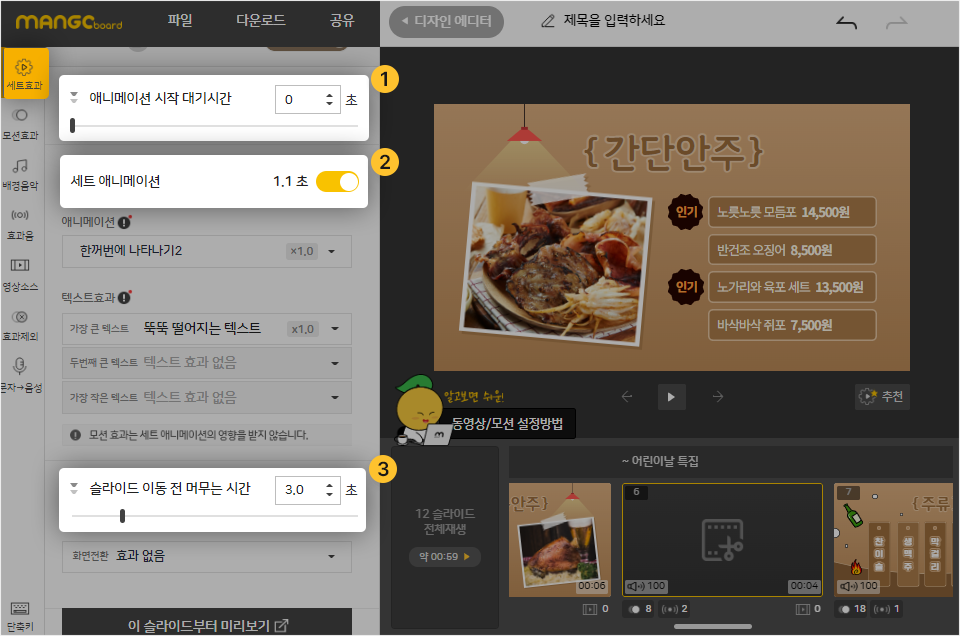
시간은 ① -> ② -> ③ 으로 흐릅니다.
여기서 중요한 것은 ③을 조절하는 것입니다.
너무 빨리 넘어갈 경우 ③의 초수를 늘입니다.
빠른 흐름에서 급하게 넘어가게 하고자 할 때는 0 혹은 마이너스(-)로도 조절이 가능합니다.
조절하고 난 후 미리보기를 눌러서 확인하고, 필요하면 다시 초수를 조절해서 최종 완성합니다.
세트효과 설정
세트효과에서는 슬라이드 단위의 애니메이션과 텍스트 효과를 설정할 수 있으며 속도를 조절할 수 있습니다.
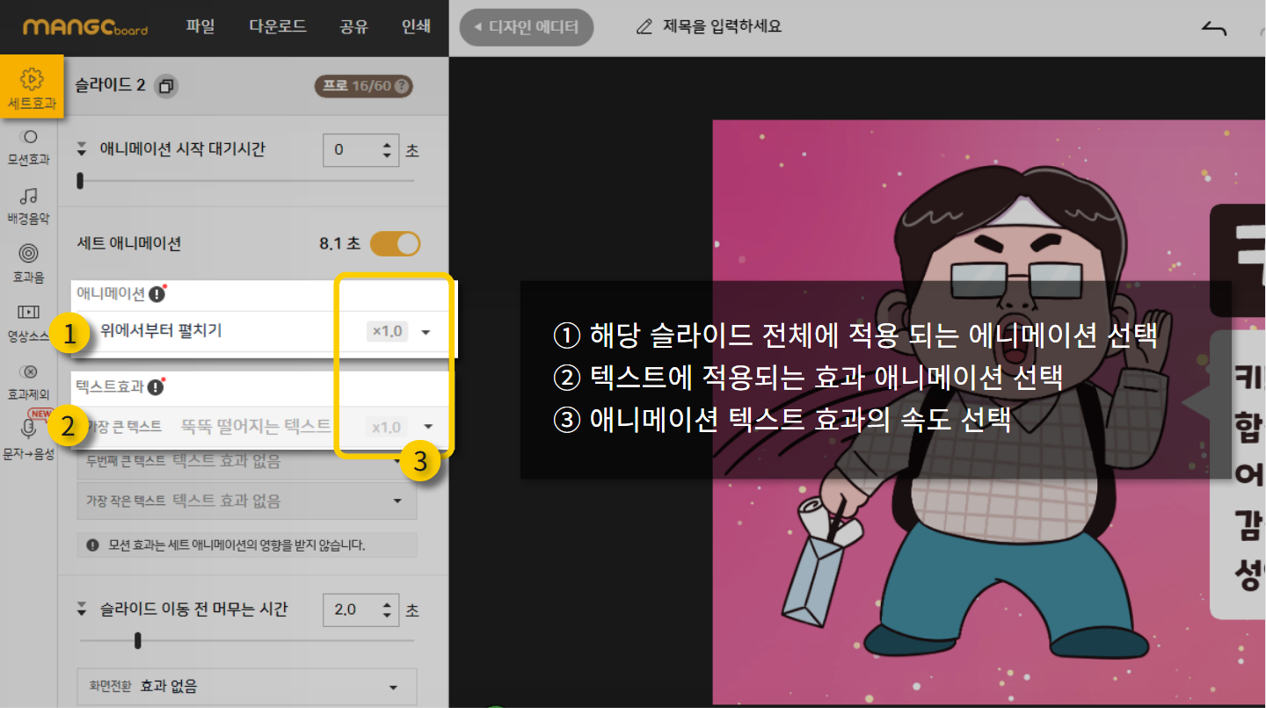
모션효과 설정
모션효과에서는 개별요소(폰트, 사진, 아이콘, 도형) 단위로 애니메이션 효과를 설정할 수 있습니다.
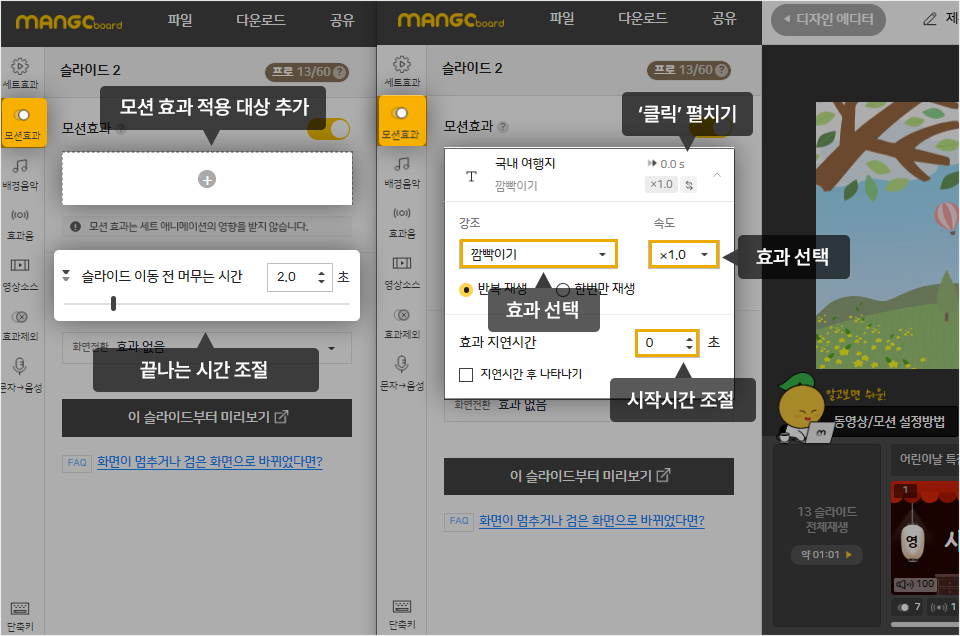
배경음악, 효과음, 동영상소스 설정
슬라이드별로 배경음악을 선택할 수 있습니다.
다음 슬라이드에 다른 음악을 적용하지 않는 한, 앞 슬라이드에 적용한 음악이 다음 슬라이드로 계속 이어집니다.
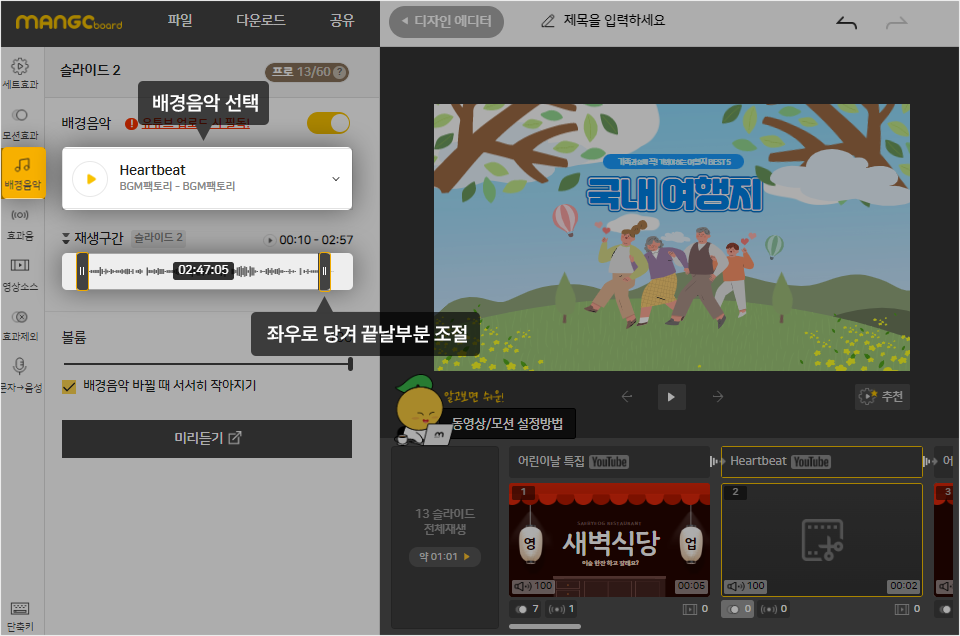
여러 가지 효과음도 설정할 수 있습니다.
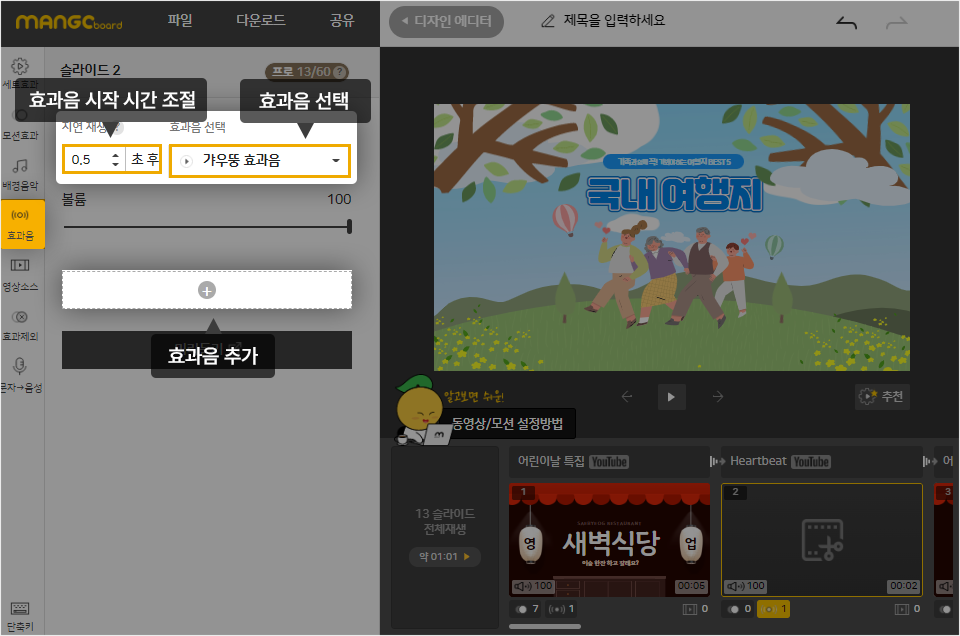
슬라이드에 적용한 동영상 소스들을 여기서 설정할 수도 있습니다.
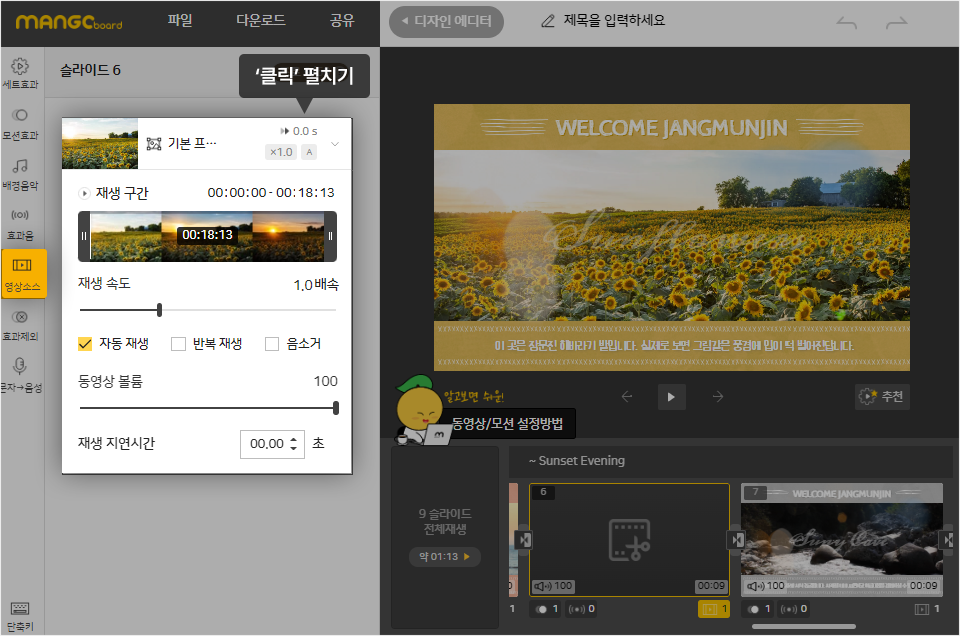
동영상 다운로드하기
좌측 상단의 '다운로드 메뉴' 로 들어가서 MP4를 선택합니다.